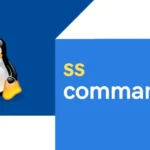Экспорт переменных в Bash

Пользователи могут получить доступ к ресурсам, задав конфигурации и другие параметры, которые интегрируются на основе ввода пользователя. Среда — это среда, в которой пользователи могут отслеживать все эти настройки, обновления и детали для поддержки общей оболочки. В этой статье мы познакомим пользователей с различными способами экспорта переменных. Чтобы экспортировать переменную в среду, в которой все дочерние процессы находятся внутри оболочки, используется команда «Export». По умолчанию все переменные, которые определены пользователями, являются локальными и никогда не экспортируются в какой-либо новый процесс при их создании. Мы используем команду export для экспорта всех существующих переменных и определенных функций в дочернем процессе. Мы подробно рассмотрим, как их экспортировать, на примере в следующем разделе этой статьи.
Требования
Ниже приведен список вещей, которые необходимы перед выполнением упомянутых команд. Пользователям необходимо иметь:
Рекомендуемая ОС: Linux Mint 20 или Ubuntu 20.04.
Учетная запись пользователя: учетная запись пользователя с правами sudo.
[gn_box title=»Примечание» box_color=»#fdff8c» title_color=»#000000″]В этой статье мы используем Linux Mint 20 для экспорта переменных в bash. Вы можете реализовать эту статью на любом дистрибутиве Linux по своему желанию.[/gn_box]Чтобы экспортировать переменную в bash, откройте Терминал из меню в левом нижнем углу экрана вашей компьютерной системы. Нажмите на опцию Терминал. После открытия терминала вам нужно указать переменную, для простоты назовем ее vech. Затем мы присвоим ему значение на данный момент, то есть «Bus». В Linux Mint встроенный экспорт автоматически экспортирует все значения в среду своих дочерних процессов.
Примечание. Переменные среды определены для текущей оболочки. Эти переменные в дальнейшем наследуются любыми дочерними оболочками или процессами. Их можно использовать для передачи всей необходимой информации в процесс, который зарождается в оболочке. Переменные оболочки содержатся исключительно внутри оболочки, в которой они определены. Они часто используются для записи информации о местоположении, такой как текущий используемый каталог и т. д. Обычно эти переменные сохраняются заглавными буквами, чтобы различать их.
Переменная создается с помощью команды echo для отображения на консоли. Введите имя переменной рядом с ним. Затем нажмите Enter. На экране будет отображаться значение созданной переменной, которая в нашем случае была Bus.
Теперь вам нужно запустить новый экземпляр оболочки. Для этого введите bash в окне консоли.
Примечание. Чтобы войти в bash, пользователь должен быть пользователем sudo и иметь права, необходимые для доступа к оболочке. Введите пароль, чтобы продолжить. После этого вы попадете в оболочку.
Теперь вам нужно отобразить значение переменной vech с помощью echo. В нашем случае значение изначально было «Bus», введите echo $ vech, затем нажмите кнопку ввода.
На данный момент, как показано на изображении выше, на выходе у нас будет пустая строка. Это связано с тем, что объявленная нами переменная vech до сих пор не экспортируется в новый процесс. Здесь используется команда экспорта, чтобы сделать переменную известной и осведомленной о наших дочерних процессах. Введите в консоль следующий пример:
# echo “Backup dir $backup”
# bash
# echo “Backup dir $backup”
Экспорт — это команда, используемая в оболочке bash для использования переменных и функций, которые должны быть переданы всем дочерним процессам. Он работает путем включения переменной в среду дочернего процесса. Это делается путем сохранения другой среды.
Просмотр всех экспортированных переменных в оболочке
Чтобы просмотреть все экспортированные переменные в вашей текущей оболочке, мы обычно используем -p. Чтобы запустить этот флаг, мы будем использовать его вместе с командой экспорта. Это экспортирует все существующие переменные и функции, которые определены пользователем в нашем дочернем процессе. Если в процессе не определена переменная или не указаны имена функций, мы все равно будем использовать параметр -p. Это вернет список всех экспортированных имен в оболочке. Введите указанную команду в командной строке.
Нажмите Enter. Будет отображен список данных, содержащий все напечатанные экспортированные имена.
Обратите внимание, что переменные системной среды теперь передаются всем новым процессам, как показано выше. Аналогичным образом пользователи могут удалять переменные среды. Итак, чтобы отключить эти переменные среды, используйте добавленную команду. Введите, а затем нажмите Enter.
Все установленные переменные больше не будут переменной среды. Однако они по-прежнему будут переменными оболочки.
[gn_box title=»Примечание» box_color=»#fdff8c» title_color=»#000000″]Вы также можете постоянно добавлять и устанавливать переменные среды. Эти переменные будут установлены для всех глобальных переменных среды и могут использоваться всеми пользователями. Для этого вам нужно создать файл и добавить общесистемную переменную среды, а затем инициализировать эту переменную. Кроме того, вам потребуется разместить свой сценарий sh со всеми экспортируемыми переменными.[/gn_box]
Заключение
Таким образом, переменные можно экспортировать в дочерние процессы оболочки. Пользователи могут проверить, как можно запускать команды экспорта. Переменные могут быть включены в любую из сред дочерних процессов, не оказывая никакого влияния на другие существующие среды. Сеанс выполнения оболочки и связанная с ней информация, т. е. Наша среда, является важной частью Linux bash. Пользователи могут просто установить переменные в любой из текущей среды и повторно использовать их. По умолчанию в bash также есть некоторые переменные среды. Поиграться с переменными и установить их в зависимости от удобства использования и требований можно легко с помощью терминала в Linux.
Редактор: AndreyEx